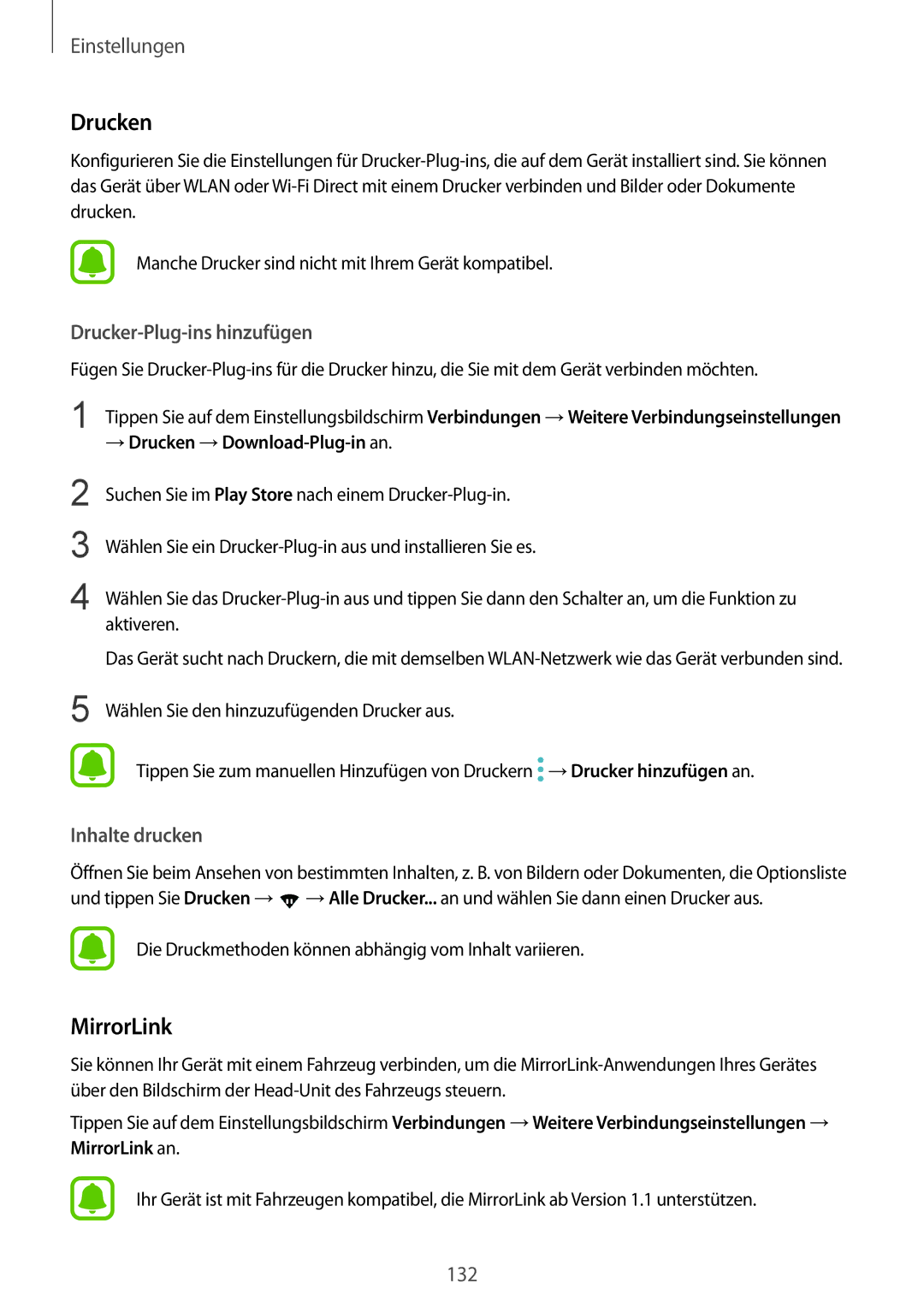Einstellungen
Konfigurieren Sie die Einstellungen für
Manche Drucker sind nicht mit Ihrem Gerät kompatibel.
Drucker-Plug-ins hinzufügen
Fügen Sie
1 Tippen Sie auf dem Einstellungsbildschirm Verbindungen →Weitere Verbindungseinstellungen
→Drucken →Download-Plug-in an.
2
3
4
Suchen Sie im Play Store nach einem
Wählen Sie ein
Wählen Sie das
Das Gerät sucht nach Druckern, die mit demselben
5 Wählen Sie den hinzuzufügenden Drucker aus.
Tippen Sie zum manuellen Hinzufügen von Druckern ![]() →Drucker hinzufügen an.
→Drucker hinzufügen an.
Inhalte drucken
Öffnen Sie beim Ansehen von bestimmten Inhalten, z. B. von Bildern oder Dokumenten, die Optionsliste und tippen Sie Drucken →![]() →Alle Drucker... an und wählen Sie dann einen Drucker aus.
→Alle Drucker... an und wählen Sie dann einen Drucker aus.
Die Druckmethoden können abhängig vom Inhalt variieren.
MirrorLink
Sie können Ihr Gerät mit einem Fahrzeug verbinden, um die
Tippen Sie auf dem Einstellungsbildschirm Verbindungen →Weitere Verbindungseinstellungen → MirrorLink an.
Ihr Gerät ist mit Fahrzeugen kompatibel, die MirrorLink ab Version 1.1 unterstützen.
132